Iklan
Terkadang Anda akan mengalami kesalahan saat menginstal perangkat lunak pada Windows. Pemasang dapat menolak untuk menjalankan, melaporkan kode kesalahan, mengatakan itu tidak dapat menulis ke folder, atau bahkan gagal secara diam-diam. Anda harus memecahkan masalah agar Anda dapat menginstal perangkat lunak secara normal.
Jalankan sebagai administrator
Sebagian besar perangkat lunak Windows perlu diinstal dengan hak administrator. Terimakasih untuk Kontrol Akun Pengguna (UAC) Daftar Periksa Keamanan MUO: Yang Perlu Anda Lakukan Saat Ini Agar AmanKeamanan dapat menjadi subjek yang luar biasa - ada banyak potensi masalah yang perlu kita pikirkan ketika mengamankan komputer kita, akun online kita, dan jaringan nirkabel kita. Daftar ini akan membantu menyederhanakan hal-hal ... Baca lebih banyak , Anda mungkin menggunakan akun pengguna terbatas. Sebagian besar waktu, Anda tidak perlu khawatir tentang ini. Setiap kali Anda memasang program, Anda akan melihat pop-up UAC dan dapat memberikan izin. Pemasang perangkat lunak modern akan secara otomatis meminta izin, sementara Windows akan mencoba menjalankan pemasang perangkat lunak lama secara otomatis dengan hak administrator yang mereka butuhkan. Namun, sering kali, suatu program akan gagal untuk menginstal - mungkin penginstal akan mengatakan bahwa itu tidak dapat menulis ke folder tertentu. Dalam kasus ini, Anda harus menjalankan pemasang secara manual sebagai administrator.
Untuk melakukannya, tutup penginstal, klik kanan file penginstal, dan pilih Jalankan sebagai administrator. Setuju dengan permintaan dan penginstal akan berjalan dengan hak administrator, yang memungkinkannya untuk menulis ke folder sistem dan menginstal secara normal.

Pertimbangkan x86 vs. x64
Sebagian besar komputer Windows sekarang memiliki perangkat keras 64-bit dan Windows versi 64-bit. Namun, beberapa komputer Windows masih memiliki versi Windows 32-bit. Jika Anda memiliki versi Windows 64-bit, Anda dapat menginstal perangkat lunak 32-bit karena kompatibel dengan versi sebelumnya. Namun, jika Anda memiliki versi Windows 32-bit, Anda tidak dapat menginstal perangkat lunak 64-bit. Jika Anda mengunduh penginstal perangkat lunak 64-bit untuk Windows versi 32-bit, Anda akan melihat kesalahan dan penginstal tidak akan berjalan.
Periksa apakah Anda menggunakan Windows versi 64-bit Apakah Saya Memiliki Windows 32-Bit atau 64-Bit? Inilah Cara MengenalinyaBagaimana Anda bisa tahu apakah versi Windows yang Anda gunakan adalah 32-bit atau 64-bit? Gunakan metode ini dan pelajari mengapa itu penting juga. Baca lebih banyak atau tidak. Untuk menghindari masalah ini, cukup unduh penginstal yang benar untuk sistem Anda - banyak program memiliki halaman unduhan yang menawarkan pilihan antara penginstal perangkat lunak 32-bit dan 64-bit. Sistem 32-bit dapat disebut sebagai "x86," sedangkan sistem 64-bit dapat disebut sebagai "x64" atau "amd64." Sebagai contoh, inilah tampilan opsi di situs web 7-Zip:

Jalankan Microsoft Memperbaikinya
Microsoft menawarkan Perbaiki alat pemecahan masalah TI Apakah Layanan Microsoft Fix It Really Any Good? [Tes MakeUseOf]Punya masalah komputer? Layanan Microsoft Fix It mencoba memperbaikinya untuk Anda. Jika Anda meramban halaman bantuan Microsoft, Anda mungkin telah melihat berbagai program "Perbaiki" yang dapat Anda jalankan untuk ... Baca lebih banyak yang dapat Anda jalankan ketika program tidak akan menginstal atau menghapus instalan. Perbaiki Ini memperbaiki masalah dengan kunci registri yang rusak. Jika perangkat lunak gagal diinstal pada sistem Anda, Anda harus mencoba alat ini - tidak ada salahnya melakukannya dan cepat untuk dijalankan. Untuk menggunakannya, cukup kunjungi Perbaiki masalah yang tidak dapat diinstal atau dihapus program halaman di situs web Microsoft, klik Jalankan sekarang, dan jalankan alat. Ini akan memperbaiki masalah ini secara otomatis dan mudah-mudahan memperbaiki masalah Anda.

Copot Versi Perangkat Lunak Sebelumnya
Dalam beberapa kasus, Anda mungkin tidak dapat menginstal versi baru suatu program di atas versi lama suatu program. Untuk menginstal versi baru, Anda mungkin harus terlebih dahulu menghapus versi lama dan komponen terkait. Ini biasanya tidak diperlukan, tetapi masalah dengan program dapat mencegah peningkatan yang mudah. Untuk melakukan ini, Anda ingin mengunjungi Panel Kontrol dan menghapus instalasi program. Namun, ini mungkin tidak selalu cukup baik. Anda mungkin perlu mencari instruksi khusus untuk program itu untuk menghapusnya sepenuhnya. Sebagai contoh, Apple menawarkan instruksi untuk sepenuhnya menghapus iTunes dan perangkat lunak terkait. Untuk program antivirus, Anda mungkin perlu mengunduh utilitas penghapusan dari situs web perusahaan antivirus alih-alih hanya menggunakan uninstaller di Panel Kontrol Windows.
Penghapus instalasi pihak ketiga 3 Penghapus Instalasi Pihak Ketiga Terbaik & Mengapa Anda MembutuhkannyaUntuk menghapus instalasi program Windows, Anda tidak bisa menekan 'Hapus' - Anda harus menjalankan uninstaller perangkat lunak. Sayangnya, opsi 'Copot program' di Panel Kontrol Windows tidak selalu sepenuhnya menghapusnya ... Baca lebih banyak mungkin juga dapat membantu di sini, menghapus semua sampah yang tersisa dari program lama. Anda biasanya tidak perlu uninstaller pihak ketiga kecuali jika Anda menemukan masalah. Menghapus instalan program dari Control Panel adalah pilihan paling sederhana jika semuanya berfungsi normal.

Periksa Malware
Suatu program kadang-kadang gagal menginstal karena rusak atau berbahaya. Jika Anda memiliki program antivirus dalam mode diam, Anda mungkin tidak melihat sembulan peringatan antivirus. Program mungkin saja gagal menginstal berulang karena antivirus memblokirnya untuk menginstal. Untuk memeriksanya, nonaktifkan mode diam di antivirus Anda dan periksa log deteksi virusnya. Anda juga dapat mempertimbangkan memindai file penginstal dengan Jumlah Virus, sebuah situs web yang memungkinkan Anda untuk mengunggah file dan memeriksanya oleh banyak program antivirus.
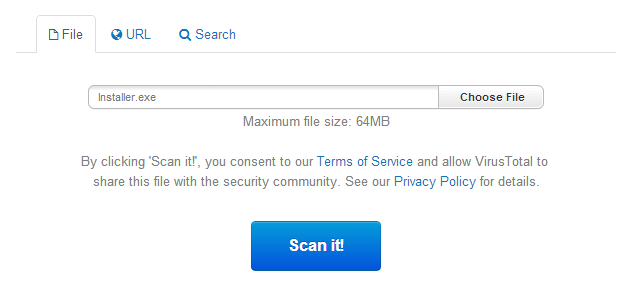
Apakah Program Kompatibel?
Beberapa program tidak kompatibel dengan versi Windows saat ini dan tidak akan menginstal dengan benar. Bahkan jika mereka menginstal, mereka mungkin tidak berjalan dengan benar setelahnya. Untuk informasi lebih lanjut tentang mengapa suatu program mungkin tidak kompatibel dan bagaimana menjalankannya, lihat program kami panduan untuk menjalankan game dan perangkat lunak lama di Windows 8 Cara Menjalankan Game Lama & Perangkat Lunak di Windows 8Salah satu kekuatan besar Microsoft - dan kelemahan - adalah fokus mereka pada kompatibilitas ke belakang. Sebagian besar aplikasi Windows akan berfungsi dengan baik di Windows 8. Ini terutama benar jika mereka bekerja pada Windows 7, ... Baca lebih banyak . Banyak informasi juga berlaku untuk Windows 7.

Ikuti instruksi di atas dan Anda harus dapat menyelesaikan masalah Anda. Jika ragu, Anda mungkin ingin mengunduh ulang pemasang program - jika file rusak selama proses pengunduhan, mungkin gagal menginstal dengan benar.
Apakah Anda memiliki kiat lain untuk memperbaiki masalah ketika perangkat lunak tidak dapat diinstal pada Windows? Tinggalkan komentar dan bagikan trik yang Anda tahu!
Kredit Gambar: Sigurd Gartmann di Flickr
Chris Hoffman adalah blogger teknologi dan pencandu teknologi serba bisa yang tinggal di Eugene, Oregon.


